1. יד שמאל או ימין?
רוב האנשים בדרך כלל להשתמש בטלפון החכם עם היד כי הוא המנהיג שלהם. אם אתה ימני – ואז להחזיק את המכשיר ביד ימין, שמאל ביד – בצד שמאל, בהתאמה. עם זאת, אני מכיר אנשים שאינם מסכימים עם הצהרה זו. יש לי חברים שמאל handers המשתמשים בטלפונים שלהם אך ורק ביד ימין שלהם. אז להשקיע קצת זמן ולנסות להחזיק את האייפון ביד אחת ביד השנייה, זה עשוי להיות נוח יותר לך להשתמש בו עם יד ימין שלך אם אתה שמאלי. ואפילו להיפך.
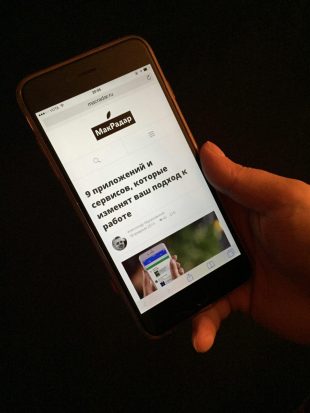
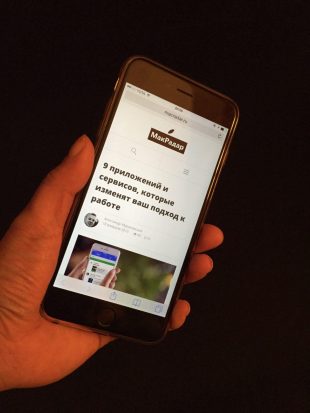
2. אחיזה נכונה
אם השתמשת במודלים קודמים של ה- iPhone, סביר להניח שאתה רגיל לשמור את הטלפון החכם בקצה התחתון, קרוב יותר ללחצן ‘דף הבית’. עם זאת, עם גודל גדול למדי של iPhone 6 פלוס, זה כבר לא כל כך נוח. יתר על כן, שמתי לב שבמשך הזמן התחילו אצבעותי לכאוב, כשחזקתי את הטלפון החכם עם האצבע הקטנה שלי לקצה התחתון. תן את המשקל של שני “שישה” לא שונה בהרבה אחד מהשני, עם זאת, מחזיק אותם בידיהם במשך זמן מה, ההבדל הוא הרגיש.
לכן, כך האצבעות שלך לא לשבור, לשמור את הטלפון החכם לא בתחתית, אבל על הצדדים שלה, כך האגודל היה ממש מתחת לאמצע התצוגה. לכן, אתה יכול להגיע לא רק את החלק התחתון של הטלפון, אלא גם לכסות את האזור הרבה יותר גבוה מאשר בעבר. אבל זה ללכוד יהיה קצת זמן להכריח את עצמך ללמוד.
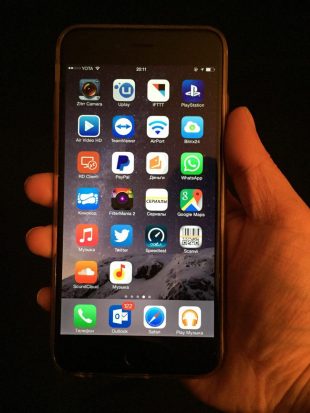

3. סידור סמלים
לאחר שתקבע את היד המובילה ואת הלכידה, תוכל להמשיך לייעל את אזור העבודה בתצוגת הטלפון החכם. מומלץ לסדר את היישומים הנפוצים ביותר קרוב יותר לאגודל כדי להגיע אליהם בצורה נוחה יותר. לדוגמה, אם אתה מחזיק את הטלפון החכם עם יד שמאל, זה הגיוני כדי לסדר את הסמלים בצד שמאל של סביבת העבודה, כפי שמוצג בתמונה למטה.
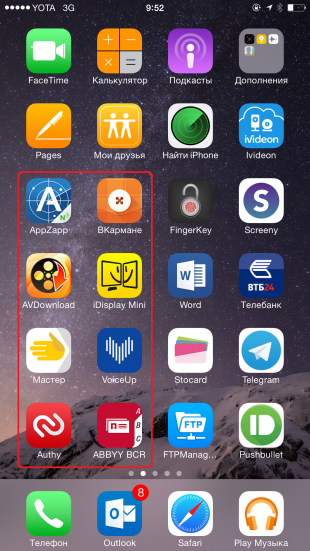
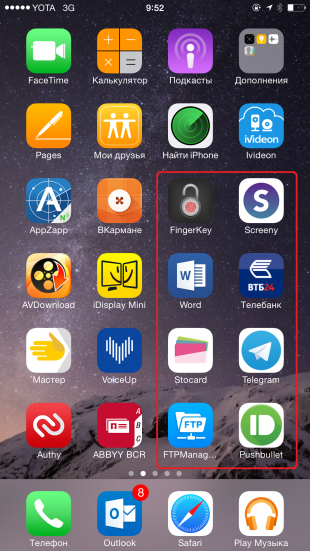
.4 השתמש במצב ‘יכולת חזרה.’
עם שחרורו של דגמי ה- iPhone האחרונים, אפל טיפלה ביד אחת שליטה במצב – Reachability. בלחיצה כפולה על לחצן הבית, כל ממשק הטלפון החכם יורד, דבר שמפשט את האינטראקציה עם הטלפון. עכשיו אפילו את הסמלים הרחוקים ביותר ואת הכפתורים יהיה במרחק של האגודל המורחבת. זוהי הזדמנות נוחה מאוד, אשר לעתים קרובות עוזר לי אם אני לא יכול להשתמש ביד השנייה. והכי חשוב, אין כמעט צורך להתרגל לזה, שלא לדבר על retrain!

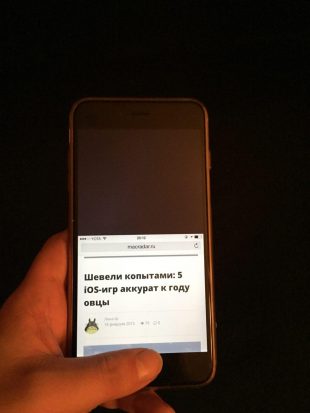
5. קלות הזזה
ברגע שתתרגלו לסמארטפון החדש שלכם, כבר לא תמשיכו ללחוץ עליו בכוח, מכיוון שהיד עצמה תתרגל לממדים. בקרוב אתה מרגיש שאתה מחזיק את הטלפון ביד שלך יותר בנוח, ולכן אתה יכול אפילו ליירט אותו ביד אחת. אם אתה תופס את החלק העליון של היחידה, אתה יכול unclench את היד מעט, נותן את הטלפון להחליק מעט למטה, ובכך ליירט את זה קצת אחרת.
הדבר העיקרי כאן הוא לא להגזים עם אימון. אם אתה רוצה להתאמן, כדאי לעשות את זה על פני רך. זה לא יהיה מיותר ורכישת קצת כיסוי טוב.
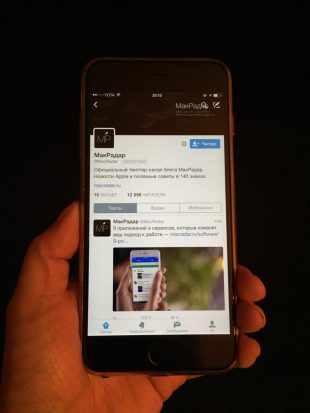
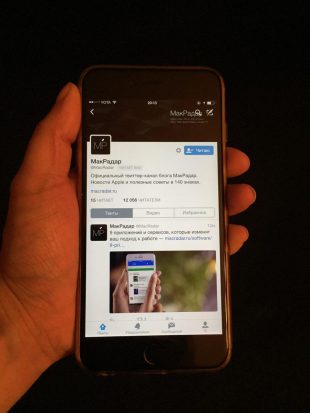
6. סובב את כף היד
אם במקרה הקודם אנו ליירט את הטלפון מלמעלה למטה, ואז זה – להפוך אותו הקרוב ביותר אל כף היד. ברוב המקרים, זה הכרחי כדי להגיע אל הסמלים בפינה הנגדית של האצבע. החזק את הטלפון על פני כף היד וסובב את הצד הקרוב ביותר אל האגודל, תוך החזקת החלק האחורי של ארבעת האחרים. זה די לא נוח, אבל זה יכול להיות שימושי כאשר יד השנייה היא כבושה.
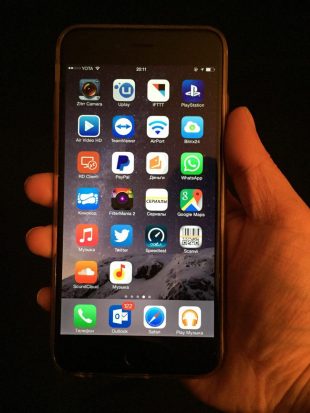

7. אקסטרים אחיזה
נראה כי הטריקים הקשים והמסוכנים ביותר נמצאים מאחור. אבל לא, יש עוד אחד, הקיצוני ביותר! כדי להגיע לפינה הפוכה של הטלפון החכם, אין צורך ליירט את הטלפון, ולאחר מכן לסובב אותו על כף היד. זה מספיק רק כדי לסגור את הפנים על האצבע ומיד להפעיל את הטלפון החכם על האצבע הגדולה. ביטוח במקרה זה הוא רק אחד – את האצבע הקטנה שלך. אבל שיטה זו אינה מתאימה לכולם. באופן אישי, אני עדיין לא יכול להגיע לאזור הנכון, האצבעות שלי קצר מדי.


אולי, זה הכול. אני בטוח שיש לך גם מודלים משלך באמצעות iPhone 6 פלוס, אשר תמצא נוח. שתף אותם בהערות, ואנו ננסה להשתמש בהם.
